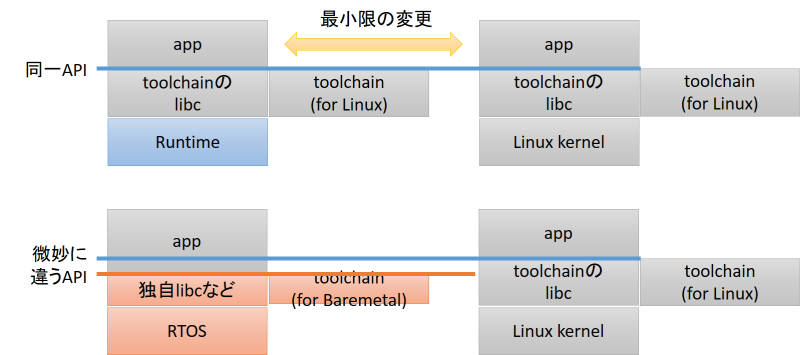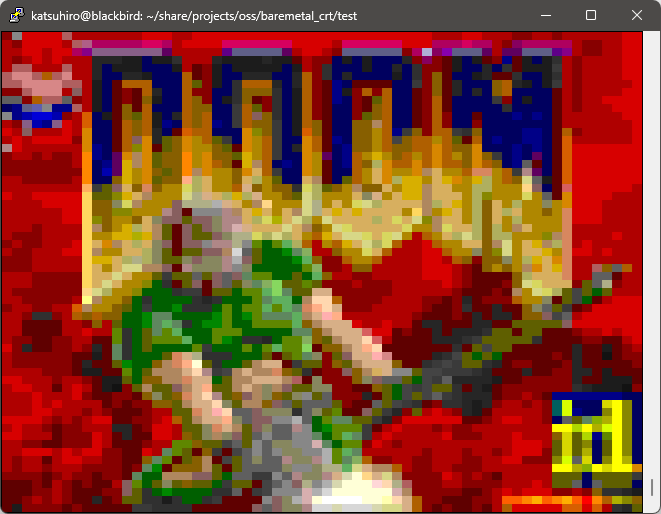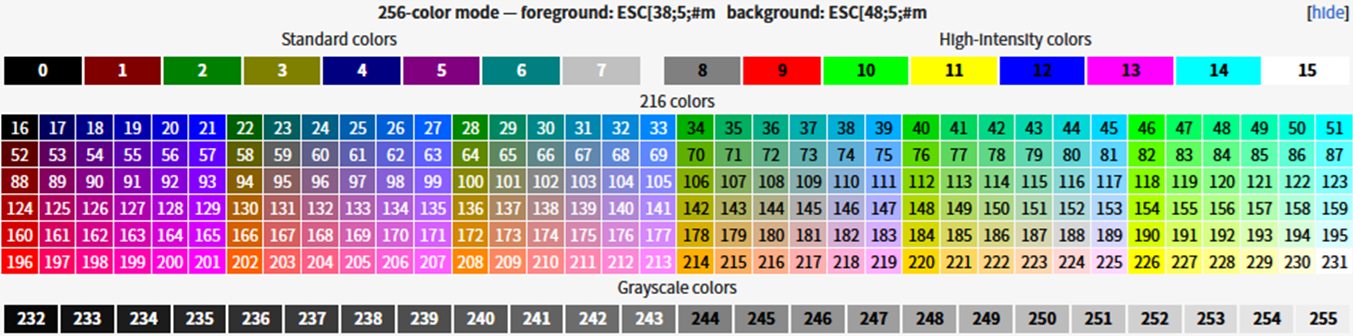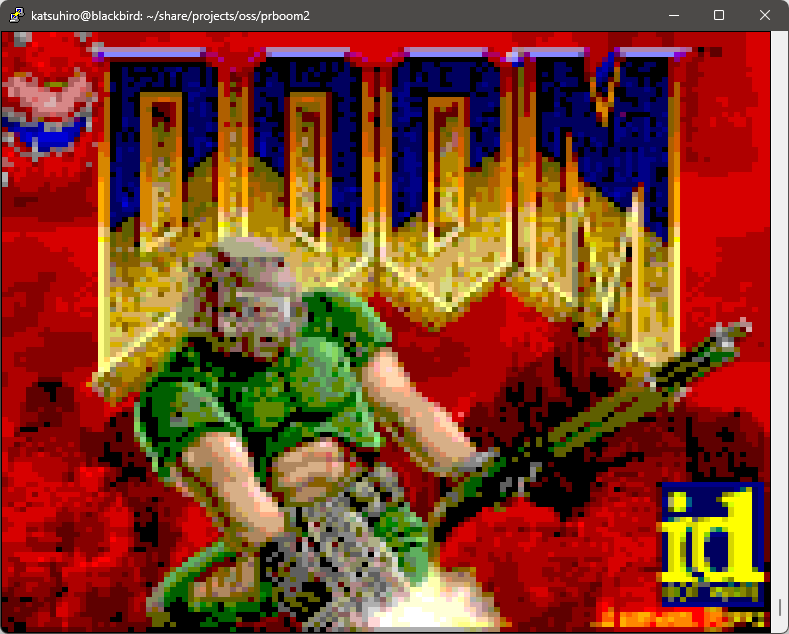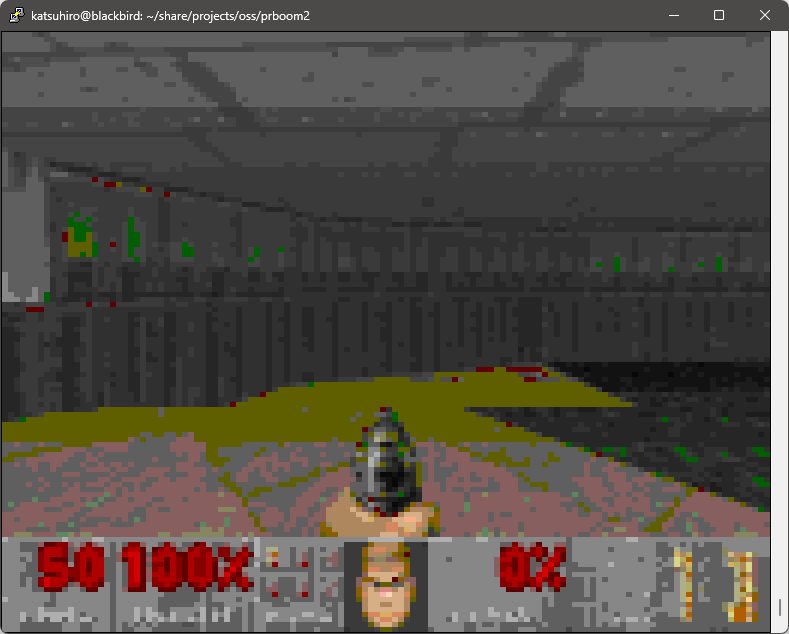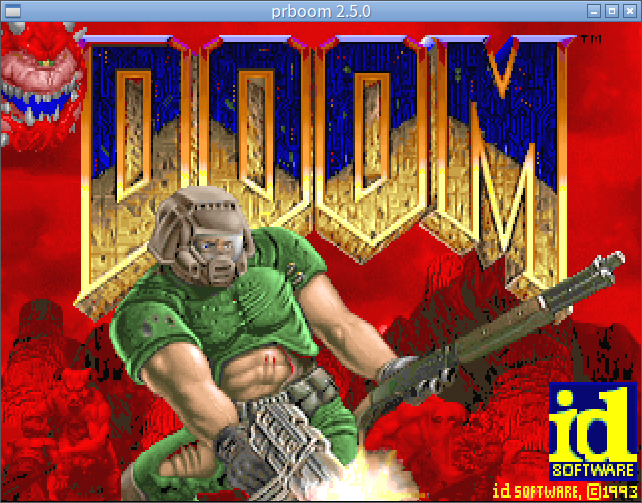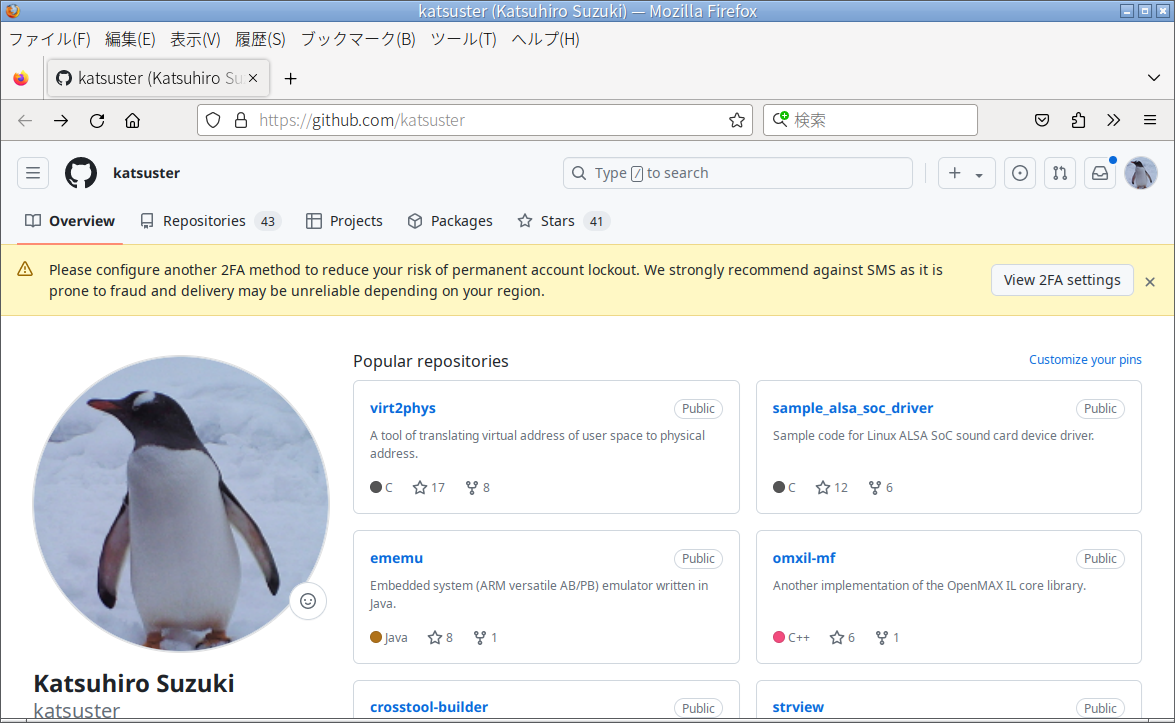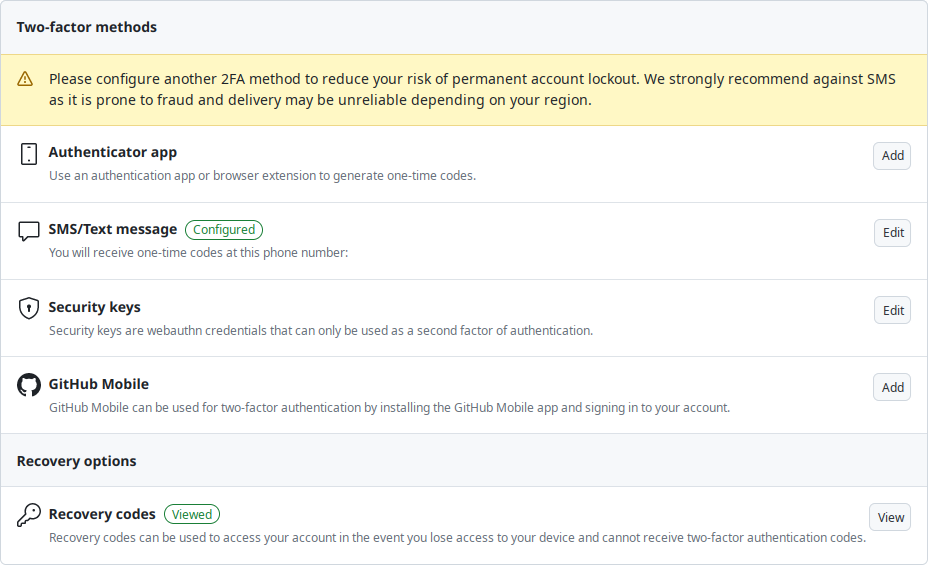2024年7月1日
Bitbakeのディストリビューション
目次: Yocto
Yocto Scarthgap(5.0.1)のメモです。前回同様、コードを読んで依存関係を調べるのは大変時間が掛かるので、簡易的な調査手法として全ファイルを消してエラーを観察し、エラーの原因となるファイルを復活させて次ステップに進める手段を用います。
引き続きBitbakeを実行してエラーを見て、足りないファイルを元に戻していくいう方法で各パーツや設定の動作を見ていきたいと思います。
ディストリビューションが見つからないエラー
$ bitbake core-image-sato
ERROR: OE-core's config sanity checker detected a potential misconfiguration.
Either fix the cause of this error or at your own risk disable the checker (see sanity.conf).
Following is the list of potential problems / advisories:
DISTRO 'poky' not found. Please set a valid DISTRO in your local.conf
新たなディストリビューション(DISTRO, distribution)なる用語が出てきました。Yoctoのドキュメント(Creating Your Own Distribution - The Yocto Project)には特に用語の説明がないのですが、一般的なLinuxディストリビューションと同じ意味、つまり「Linuxカーネルと周辺ソフトウェアを1つにまとめたもの」を意味していると思われます。
ビルドディレクトリbuild/conf/local.confに下記の記述があり、デフォルトのディストリビューションはpokyとなります。
デフォルトのディストリビューションの定義位置
## build/conf/local.conf
...(略)...
# Default policy config
#
# The distribution setting controls which policy settings are used as defaults.
# The default value is fine for general Yocto project use, at least initially.
# Ultimately when creating custom policy, people will likely end up subclassing
# these defaults.
#
DISTRO ?= "poky"
ちなみに環境変数による設定は上書きできます。DISTROに限らず他の変数も同様です。
ディストリビューションの上書き指定
$ DISTRO=something bitbake core-image-sato
ERROR: OE-core's config sanity checker detected a potential misconfiguration.
Either fix the cause of this error or at your own risk disable the checker (see sanity.conf).
Following is the list of potential problems / advisories:
DISTRO 'something' not found. Please set a valid DISTRO in your local.conf
Yoctoのドキュメントによれば、conf/distroの下にある"distro名.conf"がdistribution configuration fileなので、poky用ならばconf/distro/poky.confが該当します。探すとmeta-poky/conf/distroの下にpoky.confがありました。このファイルも元に戻します。
poky-sanityクラスが見つからないエラー(pokyディストリビューション用)
$ bitbake core-image-sato
ERROR: Unable to parse /home/katsuhiro/share/projects/oss/poky/bitbake/lib/bb/parse/parse_py/BBHandler.py
Traceback (most recent call last):
File "/home/katsuhiro/share/projects/oss/poky/bitbake/lib/bb/parse/parse_py/BBHandler.py", line 71, in inherit(files=['poky-sanity'], fn='configuration INHERITs', lineno=0, d=<bb.data_smart.DataSmart object at 0x7fb98c543910>, deferred=False):
if not os.path.exists(file):
> raise ParseError("Could not inherit file %s" % (file), fn, lineno)
bb.parse.ParseError: ParseError in configuration INHERITs: Could not inherit file classes/poky-sanity.bbclass
再びクラスが見つからないと言われています。どうもpokyディストリビューションだけで使っているクラスがあるようですので、該当するファイルも合わせて元に戻します。
今回登場したファイル、ディレクトリは、
- meta-poky/conf/distro/poky.conf
- meta-poky/classes/*.bbclass
こんなとこ。次回はレシピを見ます。
コメント一覧
- コメントはありません。
 この記事にコメントする
この記事にコメントする
2024年6月27日
何もない組み込み環境でDOOMを動かす - その4 - 自作OSの組み込み環境へ移植
目次: RISC-V
目次: 独自OS
DOOMのクローン実装prboom2を組み込み環境に移植する話です。前回は画面描画を1.5倍ほど高速化しました。
組み込み環境の選択
今まで「組み込み環境」とひとまとめにして呼んでいましたが、OSだけでもLinux、RTOS、もっとシンプルなものも含めると無数にあります。既存のOSの上で動かすのも大変興味深いですが、今回は自作OS(2022年12月14日の日記参照)の上で動かしてみたいと思います(リポジトリへのリンク)。
今まで下記の機能を削除したり、代替機能で置き換えてきたのはこのためです。動作させるボードやSoCにHW機能がない場合もあれば、自作OSにドライバを実装しておらずHW機能があっても自作OSから使う方法がないのです。
- SDL: 削除
- サウンド機能: 削除
- ジョイスティック入力: 削除
- ファイルアクセス機能: 削除
- 画面描画機能: UARTを使った描画で代替
自作OSの特徴は下記のようにLinuxと同じlibcを採用して、Linuxのアプリケーションを移植しやすい仕組みになっていることです。速度の遅い組み込み環境で何度も動作確認するのは大変ですから、なるべくLinux上で検証できるようにした構成です。
今回のprboom2の移植の際もC言語のコードを弄る必要はありませんでした。元々あったビルドシステムを無視してMakefileを別途作っていますが、なんでだったか忘れました……。
自作OSで動かす
自作OSのランタイム側のビルドのための準備については、ドキュメント(リンク)を見ていただくとして。QEMU RISC-V 32bit向けに自作OSをビルドします。
自作OSのビルド
$ cd baremetal_crt $ cmake ./ -G Ninja -B build \ -DCMAKE_BUILD_TYPE=RelWithDebInfo \ -DCMAKE_INSTALL_PREFIX=./test/sysroot/ \ -DARCH=riscv \ -DCROSS_COMPILE=riscv64-unknown-elf- \ -DCC=gcc \ -DDEFCONF=riscv_qemu_virt_32_xip $ ninja -C build install
次に改造prboom2をビルドします。前回まで説明してきた改造を全て適用したprboom2をGitHubに置いた(リンク)ので、このコードを使うと簡単です。実装が適当かつ書きかけのコードとかが残っていて美しくありませんが、細かいことは気にしないでください……。
prboom2 on 自作OSのビルド
$ cd prboom2 $ ./configure --disable-gl $ cd src/riscv $ make USE_NEWLIB=y USE_SYSROOT=(baremetal_crtのパス)/test/sysroot all
最初のconfigureはconfig.hを作成するために実行しています。特にconfig.hを変更する予定はないので固定で置いてしまえば良かったんじゃないか?と思いましたけど、まあいいでしょう。
prboom2 on 自作OSの動作確認
$ qemu-system-riscv32 \ -machine virt \ -bios none \ -net none \ -nographic \ -chardev stdio,id=con,mux=on \ -serial chardev:con \ -mon chardev=con,mode=readline \ -smp 4 \ -s -kernel prboom2/src/riscv/prboom
こんな感じで動作確認できます。
描画速度を稼ぐため解像度を半分にしている以外、見た目が前回まで(つまりLinuxで動作させたとき)と同じなのであまり面白くないですね……。
コメント一覧
- コメントはありません。
 この記事にコメントする
この記事にコメントする
2024年6月26日
何もない組み込み環境でDOOMを動かす - その3 - 描画の高速化
目次: RISC-V
DOOMのクローン実装prboom2を組み込み環境に移植する話です。前回はUARTしかないショボい組み込み環境でも動作できるようにprboom2を改造しました。
UARTによる画面描画の問題点
Linuxの仮想端末は超速いので描画速度はあまり気になりませんが、組み込み機器に移植すると描画がめちゃくちゃ遅いことに気づくと思います。理由は簡単でUARTが遅いからです。UARTは9600bps〜115.2kbpsがよく使われる速度で、速いものでもせいぜい1.5Mbps程度です。
前回の実装では24bit色モードを使ったので、1つのピクセルを表現するために、エスケープシーケンス16バイト+スペース2バイト = 18バイト必要です。128x120の画面を1枚表示するのに276kB必要、9600bpsだと230秒(0.0043fps)、1.5Mbpsでも1.47秒(0.67fps)です。
256色モードで軽量化
端末の背景色設定は24bit色モードと256色モードがあります。256色モードの場合、エスケープシーケンス10バイト+スペース2バイト = 12バイトなので、24bit色より多少は軽量です。128x120の画面を1枚表示するのに184kB必要です。1.5Mbpsで0.98秒(1.01fps)ですね。
24bit色モードはエスケープシーケンスでR, G, Bの各値を指定できるのでどんな色でも指定できました。256色モードの場合はパレットの各色に番号が振られていて、エスケープシーケンスで番号を指定する仕組みです。カラーパレットは上記の配置で固定されていてパレットにない色は使えません。
DOOMの画面の各ピクセルの色を見て、256色モードパレットの色を指す番号を探す減色処理を追加します。256色モードのカラーパレット番号と色の関係は規則的です(※)から、それほど難しくないでしょう。
256色モードだとこんな感じです。24bit色版と比較するとややディティールが潰れていて黒っぽいですけど、まあまあ良さそうです。
(※)16-231番(216色)はR, G, Bそれぞれ6段階の組み合わせです。パレット番号を表す式は、16 + 36r + 6g + b (0 <= r, g, b <= 5) となっています。
横方向RLE
もう少し軽くできないか考えてみましょう。今は毎回「背景色変更のエスケープシーケンス + スペース2つ」を出力していますが、左隣のピクセルと色が同じピクセルであれば、背景色変更をする必要はないです。
つまり左隣と同じ色のピクセルが連続する限りエスケープシーケンスの出力を省略できます。非常に単純なRLE(Run-Length Encoding)の一種とも言えましょう。
グレースケールの活用
デモ開始直後のところがわかりやすいですが、256色モードで描画すると真っ黒になってしまう画面が散見されます。
DOOMの画面は比較的暗い色が多いですが、256色モードのパレットは暗い色から明るい色まで均等に割り振られているため、暗い色の表現力が低いです。単純に近似すると画面の色がほぼ真っ黒になります。
この問題を回避するために暗い色をグレースケールに置き換えます。グレースケールと暗い赤、緑、青は違う色ですが、暗い色の色味は区別しづらいのでグレースケールに置き換えてもさほど不自然にはなりません。
こんな感じです。良く見ると壁の暗い緑がグレーになっていたり若干変ですが、総じて悪くない仕上がりです。これで256色モードが活用でき、24bit色モードに比べて描画速度が1.5倍以上になりました。
今まではずっとLinuxの上で作業してきましたが、次回でようやく組み込み機器に移植します。
コメント一覧
- コメントはありません。
 この記事にコメントする
この記事にコメントする
2024年6月25日
何もない組み込み環境でDOOMを動かす - その2 - 組み込み環境への移植方針
目次: RISC-V
DOOMのクローン実装prboom2を組み込み環境に移植する話です。前回はLinux上で動作確認しました。今回は想定する組み込み環境と移植作戦&移植です。
組み込み環境への移植作戦
想定する組み込み環境は下記のとおりです。
- CPU、メモリ
- I/O: UARTのみ
- 画面出力: なし
- ファイル: なし
- サウンド: なし
- ジョイスティック入力: なし
改造元にするコードは何でも良いですけど、私は動作するコードから出発した方がやりやすいので、前回Linux上で動作を確認した実装(src/SDL/*)をベースに改造します。移植にあたって障害となりそうなものは、
- SDL
- サウンド機能
- ジョイスティック入力
- ファイルアクセス機能
- 画面描画機能
この辺の機能が移植先の組み込み環境に存在しないことです。順番に対処しましょう。
SDL、サウンド機能、ジョイスティック入力への対処
SDL(Simple DirectMedia Layer、公式サイトへのリンク、リポジトリへのリンク)はC/C++から簡単にグラフィクスや音声、各種入力機能が利用できる、素敵なライブラリです。が、しかし移植先の環境にSDLなど高等なものはないのでSDLを使用している箇所は削除します。
メイン(src/SDL/i_main.c)、サウンド(src/SDL/i_sound.c)、画面(src/SDL/i_video.c)とジョイスティック入力(src/SDL/i_joy.c)はSDL.hをインクルードか、SDLの構造体やマクロを使用していてコンパイルエラーになるので、エラーになる箇所を全て削除します。
サウンド(src/SDL/i_sound.c)、とジョイスティック入力(src/SDL/i_joy.c)は動作しなくても問題を起こさないように、常に成功もしくは無意味な値を返すように改造します。
ファイルアクセス機能への対処
ゲームエンジンを動作させるにはprboom2ビルド時に生成されるprboom.wadとIWADファイル(オリジナルのDOOMのWADを指してこのように呼ぶそうです)の2つのファイルが必要です。が、移植先の環境にファイルなど高尚なものはないので、下記の作戦でファイルアクセスなしでも動作するように改造します。
- ファイルデータ: 静的配列に置き換え(変換ツールも作る)
- ファイルデスクリプタ: 独自の構造体に置き換え
- ファイルオープン: prboom.wadとIWADファイル以外は無視(=常にオープン処理を失敗させる)
- ファイル読み出し: 静的配列からのコピーに置き換える
- ファイルシーク: 静的配列のポインタ移動に置き換える
ファイルアクセスを行うコードはシステム(src/SDL/i_system.c)に実装されていますので、ファイルアクセスしている実装を全部静的配列へのアクセスに書き換えます。他の場所(src/d_main.c, src/w_wad.c)のファイルアクセスしている箇所も同様に置き換えます。
ファイルから配列へ変換
ファイルアクセス機能を置き換えたので、ファイル(DOOM.WADとprboom.wad)をC言語の静的配列に変換する方法も作りましょう。
変換方法は色々あると思いますが、昔作った「CmakeでバイナリをC言語の配列に変換する」やつを使います(2023年6月16日の日記参照)。こやつは適当に作った割に意外と便利です。
画面描画への対処
画面描画を削除するとDOOMが動いているかどうかわかりません。移植先の環境に画面を描画するような高尚な機能はないので、UARTとANSIエスケープシーケンスを利用して画面描画の代わりとします。
UARTの出力を受け取る端末には文字を出力する以外にもたくさんの機能があります。端末の各種機能のなかから「背景色の設定+空白の出力」をピクセル描画の代わりとして利用します。端末によって対応する機能は異なり(ECMA-48やANSI X3.64仕様が有名)ますが、今回の実装ではANSI X3.64のカーソル移動、文字色の変更機能を使用します。大抵の端末ソフトが実装しているはずです。たぶん。
端末の文字は縦長(縦:横=2:1くらい、フォント依存です)が多いため、Space 2文字でだいたい正方形になります。つまり背景色変更 + Spece 2文字 = 1ピクセルとすれば画面の描画ができる寸法です。普通の文字サイズだと1ピクセルが大きくなりすぎるので、端末側のフォントサイズ設定で調整しましょう。
背景色を変更するエスケープシーケンスはこんな感じ。
- 256-color mode: ESC[48;5;<n>m
- 24bit color mode: ESC[48;2;<r>;<g>;<b>m
24bit色モードであれば1つのピクセルを表現するために、エスケープシーケンス16バイト+スペース2バイト = 18バイト必要になります。極めて効率が悪いですが、とりあえず動かすために先に進みましょう。
方針が決まったところで画面描画の実装(src/SDL/i_video.c)を改造します。prboom2の画面はフルカラーではなくパレット描画なので、パレット操作をする部分も合わせて改造します。
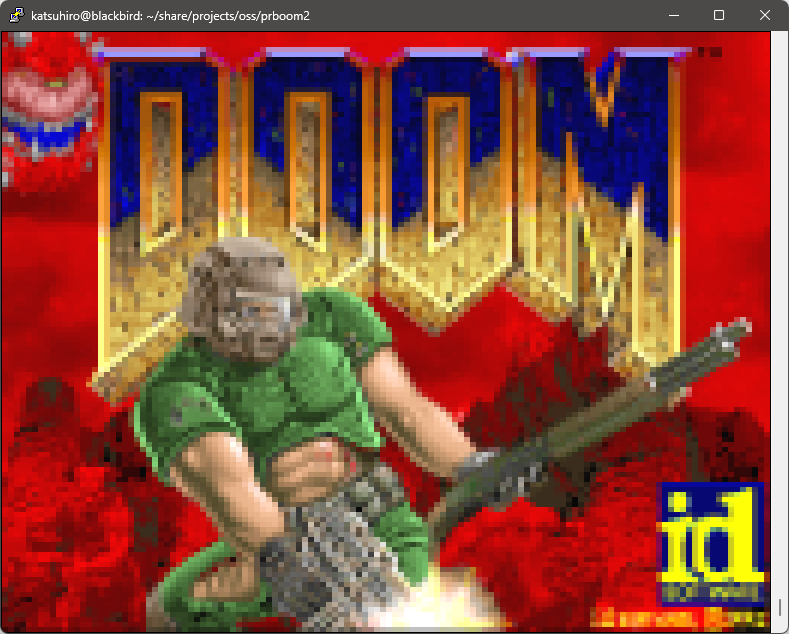
prboom2が動作している様子(ウインドウはPuTTY、画面サイズ128x120、フォントサイズ5pt)
実際描画してみるとこんな感じです。ウインドウタイトルを見るとわかりますが、SDLによる描画ではなく端末ソフトウェアPuTTYの画面です。
とりあえず動きました。やったね。画面描画が遅い問題は、次回以降対処していこうと思います。
コメント一覧
- コメントはありません。
 この記事にコメントする
この記事にコメントする
2024年6月24日
何もない組み込み環境でDOOMを動かす - その1 - 準備編
目次: RISC-V
みなさまはDOOMをご存じでしょうか?特に海外で超有名なFPS(First Person Shooter、一人称視点のシューティングゲーム)の草分け的な存在です。1993年にid Softwareが開発したロングセラーシリーズです。オリジナルのid Softwareによる実装も2012年にオープンソースになりました(リポジトリへのリンク)。
日本ではそれほどでもない気がしますが、海外ではDOOMの人気は絶大で海外エンジニアの間ではゲーム機ではない電子機器(プリンタ、カメラ、ATMまで)でDOOMを動作させる改造が非常に人気のようです。
DOOM移植の良いところとしては、3D描画のゲームなので画面が派手で目を引きます。それでいて昔のゲームなので、しょぼいスペックの機器でもそこそこ動きます。操作せずに放っておいてもデモが実行される点も素晴らしいです。
今回はオリジナルのDOOMではなくて、クローン実装のprboom2(リポジトリへのリンク)を使います。prboom2はLinuxで簡単に動作確認できて楽です。いいですね。
IWADファイル
DOOMはゲームエンジンなので実行時にはゲームデータを指定しなければなりません。ゲームデータは*.WADファイル(Where's All Dataの略らしい)に格納されていて、オリジナルDOOMのWADファイルのことをIWAD(Internal WAD)と呼ぶようです。IWADはDOOMの製品版に付属しているはずです、見たことがないから知らないですけど。本来はオリジナルDOOMを購入しDOOM.WADを持ってくるべきですが、手に入れる手段がなさそうです……。
ネット検索するとIWADを公開しているサイトがあるのでどうにかして手に入れてください。Doom Wiki(リンク)にDOOM.WADのMD5 hashが掲載されているので、入手したIWADファイルがどのバージョンか(あるいは壊れていないか)確認しましょう。
今回はIWADファイルはDOOM.WAD、バージョン1.8のもので試します。
Linuxで動作確認
まずは普通に動かしてみます。ビルドは簡単でbootstrapとconfigureを実行してmakeするだけです。SDLがインストールされていない環境の場合はlibsdl2-devのインストールが必要かもしれません。
prboom2のビルドと動作確認
$ cd prboom2 $ ./bootstrap $ ./configure $ make $ ./src/prboom -iwad DOOM.WAD
DOOM同様prboom2もゲームエンジンなので実行時にはゲームデータを指定しなければなりません。ビルド時に勝手に生成されるprboom.wadファイルと、ゲームデータが入ったIWADファイル(オリジナルのDOOM、freedoomなど)の2つが必要です。prboom.wadはカレントディレクトリに置けば勝手に見つけます。IWADファイルはオプション-iwadで指定しましょう。
音声なしで起動したければ-nosound、フルスクリーンではなくウインドウモードが良ければ-nofullscreenオプションが使えます。フルスクリーンとウインドウモードの切り替えはゲーム内のオプションから設定することもできます。
確認だけで終わってしまいました。次回から組み込み環境への移植を始めたいと思います。
コメント一覧
- コメントはありません。
 この記事にコメントする
この記事にコメントする
2024年6月21日
GitHubの2FA手法としてSMSが非推奨となった
タイトルのとおりなのですがGitHubアカウントの2FA(二要素認証、2 Factor Authentication)で使える手法として、SMSが非推奨になりました。最近、GitHubではこんな警告が出ます。
検索用に文字起こししておくと、
GitHubの2FA手法に関する警告、文字起こし
Please configure another 2FA method to reduce your risk of permanent account lockout. We strongly recommend against SMS as it is prone to fraud and delivery may be unreliable depending on your region. (適当訳) アカウントが永久にロックアウトされる危険性を減らすため、他の2FA手法を設定してください。 SMSは詐欺にあいやすく地域によっては配送が信用できない場合があるので、SMSはお勧めしません。 (strongly recommend against itなので「利用を避けることを推奨する」くらい強い意味かも?)
SMSが非推奨になった理由は詳しく書かれていませんが、携帯電話番号乗っ取り被害(スマホの電話番号を乗っ取られる「SIMスワップ」被害が増加 求められる対策とは? - ITmedia NEWS)を受けてのものでしょう。
SMS以外の2FA手法は下記のものがあります。
Authenticator appが最もお手軽でしょう。スマホに過剰に依存するのはあまり好きじゃないですけど。Authenticator appはスマホの紛失や破損で設定が消し飛ぶと2FAできなくなる弱点がありますから、設定のバックアップが取れるアプリを選択すると良いと思います。
例えばGoogle Authenticatorなら[アカウントを移行] - [アカウントのエクスポート]とするとQRコードが表示され、別のスマホに設定を丸ごと移行可能です。アカウントエクスポート用のQRコードがバックアップデータ代わりになりそうですが、時間制限とかあるんですかね??
Security keysはどうかと調べてみると、1つ1万円〜2万円(YubiKey 5 NFC, YubiKey 5 bio)となかなかのお値段でした。これも紛失や破損に備えるなら2つ購入した方が良いでしょうから、GitHubの2FAのために2万円〜4万円払えるか?というとうーん、嫌ですね……。
しばらくはAuthenticator appで運用したいと思います。
コメント一覧
- コメントはありません。
 この記事にコメントする
この記事にコメントする
| < | 2024 | > | ||||
| << | < | 07 | > | >> | ||
| 日 | 月 | 火 | 水 | 木 | 金 | 土 |
| - | 1 | 2 | 3 | 4 | 5 | 6 |
| 7 | 8 | 9 | 10 | 11 | 12 | 13 |
| 14 | 15 | 16 | 17 | 18 | 19 | 20 |
| 21 | 22 | 23 | 24 | 25 | 26 | 27 |
| 28 | 29 | 30 | 31 | - | - | - |
最近のコメント5件
最近の記事20件
-
 23年4月10日
23年4月10日
すずき (03/15 18:17)
「[Linux - まとめリンク] 目次: Linux関係の深いまとめリンク。目次: RISC-V目次: ROCK64/ROCK...」 -
 25年3月7日
25年3月7日
すずき (03/15 18:16)
「[wchanとptrace_may_access()] 目次: Linux以前、LinuxのI/O統計情報が読めないプロセス(...」 -
 25年3月3日
25年3月3日
すずき (03/15 00:32)
「[健康保険料率] 給与明細を見ていて、なんか健康保険料がやたら高くないか……?と気になりました。要...」 -
 22年11月14日
22年11月14日
すずき (03/14 23:35)
「[電池 - まとめリンク] 目次: 電池ニッケル水素電池(Ni-MH)やリチウムイオン電池などの二次電池。ニッケル水素電池の使...」 -
 25年3月14日
25年3月14日
すずき (03/14 23:34)
「[ナトリウムイオン電池] 目次: 電池エレコムからナトリウムイオン電池を使用したモバイルバッテリーが発売されていたので予約しま...」 -
 25年3月11日
25年3月11日
すずき (03/12 21:15)
「[首都高バトルSteam版、大体クリア] 目次: ゲームやっと首都高バトル(Steam版)のWondererを全員倒し、ミスタ...」 -
 21年12月28日
21年12月28日
すずき (03/12 21:14)
「[ゲーム - まとめリンク] 目次: ゲーム一覧が欲しくなったので作りました。Wizardry(囚われし亡霊の街)敵が強すぎる...」 -
 25年3月1日
25年3月1日
すずき (03/12 00:21)
「[レガシィの半年点検(2025)] 目次: 車先週、ディーラーに半年点検に持っていったら毎度おなじみのバッテリーがイカレていて...」 -
 23年5月15日
23年5月15日
すずき (03/12 00:18)
「[車 - まとめリンク] 目次: 車三菱FTOの話。群馬県へのドライブ1群馬県へのドライブ2将来車を買い替えるとしたら?FTO...」 -
 25年3月10日
25年3月10日
すずき (03/12 00:06)
「[誕生日] 42歳になりました。昨年の日記(2024年3月10日の日記参照)を見ると、リモートワークの話をしていました。最近は...」 -
 25年2月19日
25年2月19日
すずき (03/01 15:49)
「[LinuxのI/O統計情報が読めないプロセスの謎を追う] 目次: Linux前回はsystemd --userの/proc/...」 -
 25年2月18日
25年2月18日
すずき (02/25 01:12)
「[LinuxのI/O統計情報が読めないプロセスが居る] 目次: LinuxLinuxのI/O統計情報(/proc/[pid]/...」 -
 23年4月28日
23年4月28日
すずき (02/23 00:31)
「[Linuxの/dev/zeroの実装] 目次: LinuxTwitterで/dev/zeroの話をしている人が居て、そういえ...」 -
 25年2月17日
25年2月17日
すずき (02/23 00:29)
「[LinuxのI/O統計情報] 目次: LinuxLinuxは各プロセスがどれくらいI/Oを行ったか記録していて、procファ...」 -
 25年1月23日
25年1月23日
すずき (02/20 00:27)
「[首都高バトルSteam版] 目次: ゲーム首都高バトルSteam版を買いました。首都高バトルシリーズは2006年の「首都高バ...」 -
 25年2月4日
25年2月4日
すずき (02/16 23:34)
「[次のWindows 11でE480が見捨てられそう] 今使っているノートPC(Lenovo ThinkPad E480)のC...」 -
 25年1月30日
25年1月30日
すずき (02/16 22:10)
「[Thunderbirdの消せないツールバー] Thunderbird 115.0(Supernova, 2023/07/11...」 -
 25年2月3日
25年2月3日
すずき (02/16 18:37)
「[不思議なChromeの広告] Google ChromeでYahoo!を見ているとたまにChromeの広告が表示されます。C...」 -
 25年1月27日
25年1月27日
すずき (02/16 16:37)
「[Ansibleのencrypted variablesをdecryptする] Ansibleのencrypt_stringで...」 -
 21年5月22日
21年5月22日
すずき (02/12 00:33)
「[ベンチマーク - まとめリンク] 目次: ベンチマーク一覧が欲しくなったので作りました。最速のyes不安定なyesyesの高...」
こんてんつ
 wiki
wiki Linux JM
Linux JM Java API
Java API過去の日記
 2002年
2002年 2003年
2003年 2004年
2004年 2005年
2005年 2006年
2006年 2007年
2007年 2008年
2008年 2009年
2009年 2010年
2010年 2011年
2011年 2012年
2012年 2013年
2013年 2014年
2014年 2015年
2015年 2016年
2016年 2017年
2017年 2018年
2018年 2019年
2019年 2020年
2020年 2021年
2021年 2022年
2022年 2023年
2023年 2024年
2024年 2025年
2025年 過去日記について
過去日記についてその他の情報
 アクセス統計
アクセス統計 サーバ一覧
サーバ一覧 サイトの情報
サイトの情報合計:
本日: